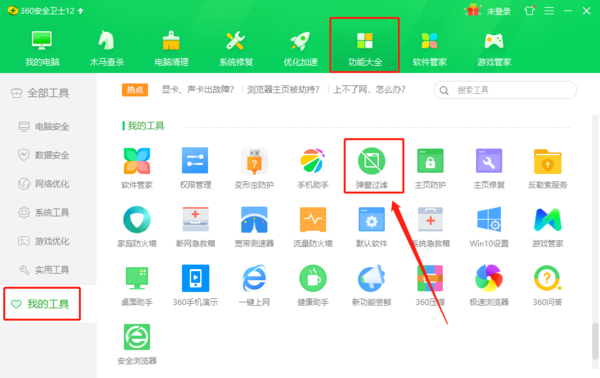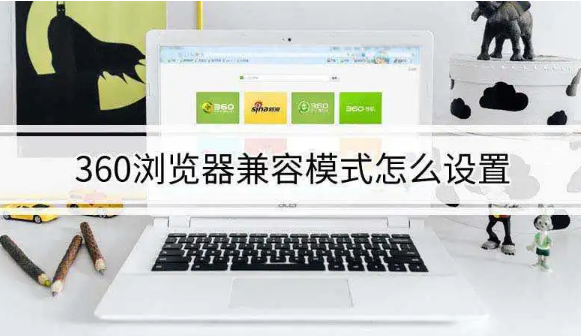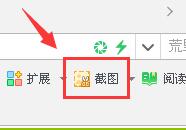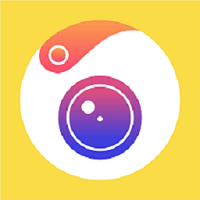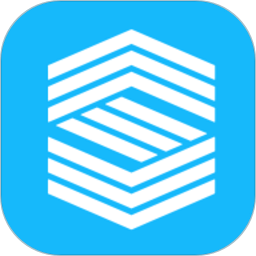360安全卫士广告弹窗拦截设置步骤分享
2022-06-01 13:51:03来源:网友整理人气:
大家在使用电脑的过程中,时不时的就会有一些广告弹窗突然弹出来,特别是当你在打字写东西或者游戏时,弹窗广告的出现总会让我们出现各种问题,严重影响使用。很多小伙们都想要屏蔽点这些广告弹窗,就会使用一些电脑防护软件,比如说360安全卫士。那使用360安全卫士怎么设置拦截广告弹窗呢?91开心网小编为大家准备好了,一起来看看吧。
360安全卫士广告弹窗拦截设置步骤
第一步:打开360安全卫士,进入软件主界面,单击选择“功能大全”。
第二步:进入360安全卫士功能大全界面后,在左侧的菜单栏中选择“我的工具”,并在新出现的工具界面,找到“弹窗过滤”选项并单击打开。
第三步:打开弹窗过滤界面后,选择开启过滤栏,并点击右侧的“手动添加”键,开始选择要屏蔽的有弹窗广告的软件。
第四步:在打开的弹窗过滤管理界面,勾选需要屏蔽的软件,也可以全部勾选,小编就是选择全部勾选,选择完成后,点击右下角的“确认开启”,360安全卫士就会为我们屏蔽这些弹窗广告了。
但是呢,有些有弹窗广告的软件在手动添加中会不显示,那没办法通过手动添加来进行屏蔽,这种情况下,我们还可以选择用手动定位来屏蔽弹窗广告。
360安全卫士手动定位功能拦截广告弹窗
第一步:还是在打开的弹窗过滤界面,选择开启过滤栏,并点击右侧的“手动定位”键。
第二步:选中之后鼠标会有标记功能,之后再点击弹出的广告窗口,就能这个广告弹窗屏蔽了。
以上就是小编为大家带来的360安全卫士广告弹窗拦截设置步骤分享的全部内容。若想要了解更多,欢迎继续关注91开心网!